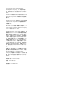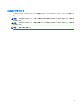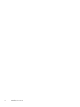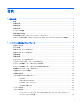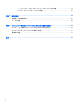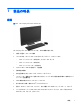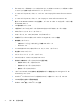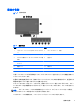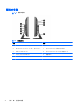ハードウェア リファレンス ガイド HP Compaq Elite 8300 Touch All-in-One Business PC HP Compaq Elite 8300 All-in-One Business PC HP Compaq Pro 6300 All-in-One Business PC
© Copyright 2012 Hewlett-Packard Development Company, L.P.
このガイドについて このガイドでは、このコンピューターの機能およびハードウェアのアップグレードについて説明しま す。 警告! その指示に従わないと、人体への傷害や生命の危険を引き起こすおそれがあるという警告事 項を表します。 注意: その指示に従わないと、装置の損傷やデータの損失を引き起こすおそれがあるという注意事 項を表します。 注記: 重要な補足情報です。 iii
iv このガイドについて
目次 1 製品の特長 ......................................................................................................................... 1 概要 ....................................................................................................................................... 1 前面の各部 ............................................................................................................................. 3 側面の各部 ...............................................................................................
ハードディスク ドライブの 2.5 インチ ドライブ 2 台との交換 ................................. 34 オプティカル ディスク ドライブの交換 .................................................................. 45 付録 A 静電気対策 ............................................................................................................... 49 静電気による損傷の防止 ........................................................................................................ 49 アースの方法 .................................................................................................
1 製品の特長 概要 図 1-1 HP Compaq All-in-One Business PC HP Compaq All-In One Business PC には、以下の特徴があります。 ● 液晶一体型オールインワン構成 ● フル HD 対応、LED バックライト付き LCD ディスプレイ(1920 x 1080) ◦ 58.4 cm(23 インチ) (対角方向)、オプティカル タッチ ◦ 58.4 cm(23 インチ) (対角方向) ◦ 54.6 cm(21.
● Elite 8300 シリーズ用のキャッシュまたは SSD として、 または Pro 6300 シリーズ用の 2 つ目の ドライブとして使用できる mSATA モジュール(オプション) ● インテル Q77 Express チップセット:Intel vPro(HP Compaq Elite 8300 All-in-One Business PC) ● インテル Q75 Express チップセット(HP Compaq Pro 6300 All-in-One Business PC) ● 最大 16 GB の DDR3 SDRAM メモリを搭載し、デュアル チャネル メモリをサポートする 2 個 の SODIMM スロット ● Intel 製内蔵グラフィックス ● 2 番目のディスプレイをサポートするための DisplayPort ビデオ出力(オーディオ付き) ● MXM グラフィックス カード(オプション) ● DP オーディオ、DP - VGA/DVI/HDMI ドングルのサポート ● 内蔵ギガビット Ethernet 対応(Intel 82579 LM Gigabit
前面の各部 図 1-2 前面の各部 表 1-1 前面の各部 名称 1 名称 プライバシー シャッター付き Web カメラ(オプショ 7 スピーカーのミュート(消音) ン) 2 デュアル マイク アレイ(オプション) 8 音量下げ 3 Web カメラ動作ランプ(オプションの Web カメラ使 9 音量上げ 用時) 4 16:9 ワイドスクリーンの LED バックライト LCD ディ 10 マイクのミュート(消音) スプレイ 5 電源ランプ 11 輝度下げ 6 高性能ステレオ スピーカー 12 輝度上げ 上図 7~12 のアイコンがある領域をタッチしてこれらのアイコンを点灯させ、さらに機能を使用した いアイコンにタッチします。 音量または輝度を変更するには、該当するアイコンにタッチしてそのまま触れ続けるか、音量または 輝度が希望のレベルに達するまでタッチを繰り返します。 スピーカーまたはマイクをミュートするには、該当するアイコンに一度タッチするだけです。スピー カーまたはマイクを再度有効にするためにもう一度アイコンにタッチするまで、アイコンは点灯した ままです。 注
側面の各部 図 1-3 側面の各部 表 1-2 側面の各部 名称 4 名称 1 ハードディスク ドライブ動作ランプ 6 トレイ式オプティカル ディスク ドライブ 2 HP 6in1 メディア カード リーダー(オプション) 7 オプティカル ディスク取り出しボタン 3 USB 3.
背面の各部 図 1-4 背面の各部 表 1-3 背面の各部 名称 名称 1 アクセス パネル 8 DisplayPort コネクタ 2 アクセス パネルのラッチ 9 RJ-45 Gigabit Ethernet コネクタ 3 セキュリティ ロック ケーブル用スロット 10 ステレオ オーディオ ライン出力 4 電源コネクタ 11 背面コネクタ カバー 5 PS/2 マウスおよびキーボード コネクタ(×2) 12 シリアル コネクタ(オプション) 6 USB 2.0 コネクタ(×2) 13 アクセス パネルのセキュリティ ネジ 7 USB 3.
キーボードの機能 図 1-5 キーボードの機能(日本語キーボードのキー配列は若干異なります) 表 1-4 キーボードの機能 名称 6 名称 1 スリープ 6 音量ミュート(消音) 2 巻き戻し 7 音量ダウン 3 再生/一時停止 8 音量アップ 4 停止 9 ファンクション 5 早送り 第 1 章 製品の特長
傾斜/回転台の調整 コンピューターを前(最大-5 度)または後ろ(最大+30 度)に傾けて、見やすい位置に設定します。 図 1-6 傾斜角度の調節 傾斜/回転台の底面に回転パッドが付いているため、コンピューターを左右どちらからでも最大 360° 回転させられます。最適な表示角度に設定します。 図 1-7 回転角度の調節 傾斜/回転台の調整 7
高さを調節できるリクライニング スタンド(オプション) 以下の機能を備えた、オプションのスタンドを購入できます。 ● 110 mm(4.
2 ハードウェアの修理およびアップグレー ド 警告および注意 アップグレードを行う前に、このガイドに記載されている、該当する手順、注意、および警告を必ず よくお読みください。 警告! 感電、火傷、火災などの危険がありますので、以下の点に注意してください。 作業を行う前に、電源コードを電源コンセントから抜き、本体内部の温度が十分に下がっていること を確認してください。 電話回線のモジュラー ジャックを本体のリア パネルのネットワーク コネクタ(NIC)に接続しない でください。 必ず電源コードのアース端子を使用して接地してください。アース端子は、製品を安全に使用するた めに欠かせないものです。 電源コードは、製品の近くの手が届きやすい場所にあるアースされた電源コンセントに差し込んでく ださい。 安全のために、電源コードや電源ケーブルの上には物を置かないでください。また、コードやケーブ ルは、誤って踏んだり足を引っかけたりしないように配線してください。電源コードや電源ケーブル を引っぱらないでください。コンセントから抜くときは、プラグの部分を持ってください。電源コー ドおよび電源コンセントの外観は国や地域によ
注意: 静電気の放電によって、コンピューターや別売の電気部品が破損することがあります。以下 の作業を始める前に、アースされた金属面に触れるなどして、身体にたまった静電気を放電してくだ さい。詳しくは、49 ページの「静電気対策」を参照してください。 コンピューターが電源コンセントに接続されていると、電源が入っていなくてもシステム ボードに は常に電気が流れています。感電や内部部品の損傷を防ぐため、コンピューターのカバーを開ける場 合は、電源を切るだけでなく、必ず事前に電源コードをコンセントから抜いてください。 詳しい情報 ハードウェア コンポーネントの取り外しと取り付け、[コンピューター セットアップ(F10)ユー ティリティ]、およびトラブルシューティングについて詳しくは、http://www.hp.com/ (英語サイ ト)に掲載されている、お使いのモデルのコンピューターの『Maintenance and Service Guide』 (英 語版のみ)を参照してください。 背面コネクタ カバーの取り付け 1. すべてのケーブルが接続されていることを確認します。 2.
背面コネクタ カバーの取り外し 1. 本体の背面にロック ケーブルを取り付けている場合は、ロック ケーブルを取り外します。 2. 背面コネクタ カバーを持ち、下に引き下げてコンピューターから取り外します。 図 2-2 背面コネクタ カバーの取り外し 電源の接続 1. 背面コネクタ カバーを取り付けている場合は、取り外します。 2. 電源コード コネクタがスタンドの開口部を通るように、ケーブルをまとめるためのくぼみや溝 などを利用して配線します。 3. 電源アダプターのコードをコンピューターの背面の電源コネクタに差し込みます(1) 。 4. コンピューターに付属していた電源コードの電源プラグを電源コンセントに差し込みます(2)。 図 2-3 5.
6. ケーブルをまとめるためのカバーをケーブルの下から当てて、カバーのフックをスタンドのス ロットに合わせ、カバーをはめ込んでから下にスライドさせます。 図 2-4 ケーブルをまとめるためのカバーの取り付け 7. 背面コネクタ カバーを取り付けなおします。 8. コンピューターの前面にある電源ボタンを押してコンピューターの電源を入れます。 電源の切断 12 1. CD や USB フラッシュ ドライブなどのすべてのリムーバブル メディアをコンピューターから 取り出します。 2. オペレーティング システムを適切な手順でシャットダウンしてコンピューターの電源を切り、 外付けデバイスの電源もすべて切ります。 3. コンピューター背面にロック ケーブルを取り付けている場合は、ロック ケーブルを取り外しま す。 4. 背面コネクタ カバーを取り付けている場合は、取り外します。 5. ケーブルをまとめるためのカバーを取り付けている場合は、上にスライドさせて取り外します。 6.
セキュリティ ロックの取り付け 別売のセキュリティ ロックを使用すると、盗難からコンピューターを守ることができます。ロック ケーブルは、鍵でロックするワイヤ ケーブル付きのデバイスです。ケーブルの一方の端をデスク(ま たはその他の固定物)に取り付け、もう一方の端をコンピューターのセキュリティ ロック ケーブル 用スロットに取り付けます。鍵をかけて、ロック ケーブルを固定します。 図 2-5 ロック ケーブルの取り付け アクセス パネルのセキュリティ ネジの取り付け アクセス パネルを固定することにより、内部部品へのアクセスを防ぐことができます。アクセス パ ネルの左側のラッチに不正開封防止ネジ(T15)を挿入して締め、パネルの取り外しを防ぎます。 図 2-6 アクセス パネルの固定 セキュリティ ロックの取り付け 13
オプションの無線キーボードおよびマウスの同期 オプションの無線キーボードおよびマウスは簡単に設定できます。オプションの無線キーボードお よびマウスは一部の国または地域でのみ利用可能です。まずはキーボードとマウスの両方で、バッテ リに付いているタブを取り外して装着済みのバッテリを通電させます。また、マウスの底面にある電 源スイッチが「On」 (オン)の位置にあることを確認します(キーボードには電源スイッチはありま せん) 。その後、コンピューターの電源を入れて、以下の手順でキーボードおよびマウスを同期させ ます。 注記: マウスのバッテリ寿命を保ち、マウスを正しく動作させるには、暗い色の面や光沢の強い面 でマウスを使用しないでください。また、使用しないときはマウスの電源を切ってください。 無線キーボードおよびマウスを同期するには、以下の操作を行います。 1. キーボードおよびマウスがコンピューターの近く、30 cm 以内にあり、ほかのデバイスの干渉を 受けていないことを確認します。 2. コンピューターの電源を入れます。 3.
6.
オプションの無線キーボードおよびマウスの電池の取り外し 注記: 無線キーボードおよびマウスは別売のコンポーネントです。 無線キーボードの電池を取り外すには、キーボードの底面にある電池カバーを取り外し(1)、電池を 持ち上げて電池収納部分から取り出します(2) 。 図 2-9 無線キーボードの電池の取り外し 無線マウスの電池を取り外すには、マウスの底面にある電池カバーを取り外し(1)、電池を持ち上げ て電池収納部分から取り出します(2) 。 図 2-10 16 第 2 章 無線マウスの電池の取り外し ハードウェアの修理およびアップグレード
固定器具へのコンピューターの取り付け コンピューターをスタンドから取り外して、壁に掛けたり、モニター アームやその他の固定器具に 取り付けたりできます。コンピューターの取り付けに使用する VESA 準拠の取り付け穴が、コン ピューター スタンドを取り外した下にあります。 HP Compaq Elite 8300 Touch All-in-One HP Compaq Pro 6300 All-in-One Business PC Business PC HP Compaq Elite 8300 All-in-One Business PC コンピューターの寸法(スタンドを除く) 高さ 387.1 mm 367.4 mm 幅 561.9 mm 521.9 mm 奥行き 65.0 mm 65.0 mm コンピューターの質量(スタンドを除く) 最小構成 7.7 kg(8300 Touch) 6.6 kg 6.6 kg(8300) オプションを含む 9.4 kg(8300 Touch) 7.9 kg 8.
6. スタンドの底面のリリース ボタンを押して(1) 、スタンドの背面を引き離します(2)。 図 2-11 7.
8.
DisplayPort アダプターおよびビデオ ケーブルは別売です。HP では、以下のアダプターを提供してい ます。 ● DisplayPort - VGA アダプター ● DisplayPort - DVI アダプター ● DisplayPort - HDMI アダプター 2 番目のディスプレイを接続するには、以下の操作を行います。 1. コンピューターおよびコンピューターに接続する 2 番目のディスプレイの電源を切ります。 2. コンピューターの背面コネクタ カバーを取り外します。 3.
4. 2 番目のディスプレイに DisplayPort コネクタが装備されていない場合は、DisplayPort ビデオ ア ダプターをコンピューターの DisplayPort コネクタに接続します。次に、アダプターと 2 番目の ディスプレイを構成等に応じて VGA、DVI、または HDMI ケーブルで接続します。 注記: DisplayPort アダプターを使用する場合、背面カバーを取り付けるには、アダプターとと もに DisplayPort 延長用ケーブルも使用する必要があります。 図 2-17 DisplayPort アダプターを使用した 2 番目のディスプレイの接続 5. コンピューターの背面コネクタ カバーを取り付けなおします。 6.
内部部品の位置 以下の内部部品の取り外しおよび取り付けの手順を次のセクション以降で説明します。 ● メモリ ● バッテリ ● ハードディスク ドライブ、ソリッド ステート ドライブ、または自己暗号化ドライブ ● オプティカル ディスク ドライブ 図 2-18 内部部品の位置 名称 22 名称 1 オプティカル ディスク ドライブ 4 メモリ 2 ハードディスク ドライブ 5 mSATA コネクタ 3 バッテリ 第 2 章 ハードウェアの修理およびアップグレード
メモリの取り外しおよび取り付け お使いのコンピューターは、ダブル データ レート 3 シンクロナス DRAM(DDR3-SDRAM)スモール アウトライン デュアル インライン メモリ モジュール(SODIMM)を装備しています。 SODIMM システム ボード上にあるメモリ ソケットには、業界標準の SODIMM を 2 つまで取り付けることが できます。これらのメモリ ソケットには、少なくとも 1 つの SODIMM が標準装備されています。最 大容量のメモリ構成にするために、システム ボードにメモリを 16 GB まで増設できます。 DDR3-SDRAM SODIMM システムを正常に動作させるためには、必ず以下の条件を満たす SODIMM を使用してください。 ● 業界標準の 204 ピン ● アンバッファード非 ECC PC3-10600 DDR3-1,600 MHz 準拠 ● 1.
SODIMM ソケットについて 取り付けられている SODIMM に応じて、システムは自動的にシングル チャネル モード、デュアル チャネル モード、またはフレックス モードで動作します。SODIMM チャネルの位置ついては、以下 の表を参照してください。 表 2-1 SODIMM の位置の確認 位置 システム ボード ラベル チャネル 下部ソケット SODIMM1 チャネル A 上部ソケット SODIMM3 チャネル B ● 1 つのチャネルの SODIMM ソケットにのみ SODIMM が取り付けられている場合、システムはシ ングル チャネル モードで動作します。 ● チャネル A の SODIMM のメモリ容量とチャネル B の SODIMM のメモリ容量が異なる場合、シ ステムはフレックス モードで動作します。フレックス モードでは、最も容量の小さいメモリが 取り付けられているチャネルがデュアル チャネルに割り当てられるメモリの総量を表し、残り はシングル チャネルに割り当てられます。1 つのチャネルのメモリ容量が他方よりも多い場合 は、多い方をチャネル A に割り当てる必要が
6. アクセス パネルのラッチをシャーシの両端に向けてスライドさせ、次にアクセス パネル自体を コンピューターの上部に向けてスライドさせて、シャーシから取り外します。 図 2-19 アクセス パネルの取り外し 7.
8. メモリ モジュールを取り付けるには、SODIMM を約 30°の角度でソケットに差し込み(1)、 ラッチで正しい位置に固定されるまで SODIMM を押し下げます(2)。 図 2-21 メモリ モジュールの取り付け 注記: メモリ モジュールは、一方向にのみ取り付け可能です。メモリ モジュールのノッチ (切り込み)をソケットのタブ(凸部)に合わせます。 9. アクセス パネルを取り付けなおすには、コンピューター背面のスタンドの少し上にパネルを置 き、所定の位置まで下方向にスライドさせます。 図 2-22 アクセス パネルの取り付け 10. 電源コードおよび外付けデバイスを接続しなおします。 11. アクセス パネルを取り外すときに外したセキュリティ デバイスをすべて取り付けなおします。 12.
バッテリの交換 バッテリは、システム ボード上のファンの右下にあります。お使いのコンピューターに付属のバッ テリは、リアルタイム クロックに電力を供給するためのものです。バッテリは消耗品です。バッテ リを交換するときは、コンピューターに最初に取り付けられていたバッテリと同等のバッテリを使用 してください。コンピューターに付属のバッテリは、3 V のボタン型リチウム バッテリです。 警告! お使いのコンピューターには、二酸化マンガン リチウム バッテリが内蔵されています。 バッテリの取り扱いを誤ると、火災や火傷などの危険があります。けがをすることがないように、以 下の点に注意してください。 バッテリを充電しないでください。 バッテリを 60° C を超える場所に放置しないでください。 バッテリを分解したり、つぶしたり、ショートさせたり、火中や水に投じたりしないでください。 交換用のバッテリは、必ず HP が指定したものを使用してください。 注意: バッテリを交換する前に、コンピューターの CMOS 設定のバックアップを作成してくださ い。バッテリが取り出されたり交換されたりするときに、CMOS 設定がクリアされ
6. アクセス パネルのラッチをシャーシの両端に向けてスライドさせ、次にアクセス パネル自体を コンピューターの上部に向けてスライドさせて、シャーシから取り外します。 図 2-23 アクセス パネルの取り外し ファンの右下にあるバッテリが見えるようになります。 図 2-24 7.
8. 新しいバッテリを装着するには、交換するバッテリを、[+]と書かれている面を上にしてホルダー にスライドさせて装着します。バッテリの一方の端が留め具の下に収まるまで、もう一方の端を 押し下げます(2) 。 図 2-25 9. ボタン型バッテリの取り出しと装着(タイプ 2) アクセス パネルを取り付けなおすには、コンピューター背面のスタンドの少し上にパネルを置 き、所定の位置まで下方向にスライドさせます。 図 2-26 アクセス パネルの取り付け 10. 電源コードおよび外付けデバイスを接続しなおします。 11. アクセス パネルを取り外すときに外したセキュリティ デバイスをすべて取り付けなおします。 12. コンピューターの電源を入れます。 13.
ドライブの交換 3.5 インチ ハードディスク ドライブまたは単一の 2.5 インチ ドライブとの ハードディスク ドライブの交換 ハードディスク ドライブは、コンピューターの背面に向かって左側にあるアクセス パネルの裏にあ ります。ドライブは、取り外し可能なケージに格納されています。 別売の 2.5 インチ ソリッド ステート ドライブ(SSD)または自己暗号化ドライブ(SED)を取り付 ける場合は、ドライブ アダプターが必要になります。ドライブ アダプターはドライブ キットに付 属しているか、または別途購入する必要がある場合があります。このコンピューターで動作するよう に設計されたドライブ キットを HP から購入することをおすすめします。 1. CD や USB フラッシュ ドライブなどのすべてのリムーバブル メディアをコンピューターから 取り出します。 2. オペレーティング システムを適切な手順でシャットダウンしてコンピューターの電源を切り、 外付けデバイスの電源もすべて切ります。 3.
7. ハードディスク ドライブのケージの下側の隅にあるラッチをケージとは逆方向に引いて固定を 解除し(1) 、ケージをシャーシの端に向けてスライドさせてから(2)持ち上げて(3)取り外 します。 図 2-28 8.
9. ハードディスク ドライブから 4 本の取り付けネジを外します。各ネジに付いている青色の耐振 動用ゴムは取り外さないでください。 図 2-30 取り付けネジの取り外し 10. 新しいハードディスク ドライブに 4 本の取り付けネジを取り付けます。各ネジのネジ穴に付い ている青色の耐振動用ゴムは取り外さないでください。 図 2-31 取り付けネジの取り付け 注記: 別売の 2.5 インチ ソリッド ステート ドライブ(SSD)または自己暗号化ドライブ (SED)を取り付ける場合は、以下のことを行う必要があります。 1. ドライブにドライブ アダプターを装着します。 2.
11. 新しいハードディスク ドライブ、または別売の 2.5 インチ ドライブを保持するドライブ アダ プターをケージ内にスライドさせて、正しい位置に固定します。ドライブのコネクタがケージの 開口部の位置にくることを確認します。 図 2-32 ハードディスク ドライブのケージへの挿入 12.
13. アクセス パネルを取り付けなおすには、コンピューター背面のスタンドの少し上にパネルを置 き、所定の位置まで下方向にスライドさせます。 図 2-34 アクセス パネルの取り付け 14. 電源コードおよび外付けデバイスを接続しなおします。 15. アクセス パネルを取り外すときに外したセキュリティ デバイスをすべて取り付けなおします。 16. コンピューターの電源を入れます。 ハードディスク ドライブの 2.5 インチ ドライブ 2 台との交換 ハードディスク ドライブは、コンピューターの背面に向かって左側にあるアクセス パネルの裏にあ ります。ドライブは、取り外し可能なケージに格納されています。 別売の 2.
6. アクセス パネルのラッチをシャーシの両端に向けてスライドさせ、次にアクセス パネル自体を コンピューターの上部に向けてスライドさせて、シャーシから取り外します。 図 2-35 7.
8. スタンドのベースを押し下げて(1)、スタンドをシャーシに固定している固定用ネジを緩めます (2) 。 図 2-37 9.
10. スタンドの下にあったパネルの中央のネジを取り外し(1) 、パネルをシャーシから取り外します (2) 。 図 2-39 下部パネルの取り外し 11.
12. 金属製のプレートを左方向にスライドさせ(1) 、持ち上げてシャーシから取り外します(2)。 図 2-40 金属製プレートの取り外し 13.
14. ハードディスク ドライブ ケージの片側のラッチを持ち上げ(1) 、ハードディスク ドライブを ケージから引き出します(2) 。 図 2-42 ハードディスク ドライブのケージからの取り出し 15. ハードディスク ドライブから 4 本の取り付けネジを外します。各ネジに付いている青色の耐振 動用ゴムは取り外さないでください。 図 2-43 取り付けネジの取り外し 16. 2.
17. 2.5 インチ ドライブ 2 台が収納されているドライブ アダプターに 4 本の取り付けネジを取り 付けます。各ネジのネジ穴に付いている青色の耐振動用ゴムは取り外さないでください。 図 2-44 取り付けネジの取り付け 18.
19. ドライブのコネクタがシャーシ中央を向くようにして、ハードディスク ドライブ ケージを シャーシに入れ、中央に向けてスライドさせて正しい位置に固定します。 図 2-46 ハードディスク ドライブ ケージの取り付け 20.
21. ケーブルが長すぎる場合は、邪魔にならないように、電源装置の周囲でケーブルが平らになるよ うに配線します。ケーブルを上部のドライブに接続します。 図 2-48 上部の 2.5 インチ ドライブの接続 22.
23. 前の手順で取り外したネジを使用して、金属製プレートをシャーシに固定します。 24. 下部パネルをシャーシの上方向にスライドさせて(1)、パネルの下側のフックをかみ合わせま す。VESA 準拠の固定用ポストが中央の四角形の四隅の穴から出るように置き、中央の穴とネジ 穴が合っていることを確認します。 図 2-50 下部パネルの取り付けなおし 25.
26. スタンド上部のフックを下部パネル上部の 2 つの大きな穴にはめ込み(1) 、スタンドをコン ピューターの上に置きます。 図 2-51 スタンドの取り付けなおし 27. 固定用ネジを締めて(2) 、スタンドをシャーシに固定します。 28.
29. アクセス パネルを取り付けなおすには、コンピューター背面のスタンドの少し上にパネルを置 き、所定の位置まで下方向にスライドさせます。 図 2-53 アクセス パネルの取り付け 30. 電源コードおよび外付けデバイスを接続しなおします。 31. アクセス パネルを取り外すときに外したセキュリティ デバイスをすべて取り付けなおします。 32. コンピューターの電源を入れます。 オプティカル ディスク ドライブの交換 オプティカル ドライブは、コンピューターの背面に向かって左側にあるハードディスク ドライブの 上にあります。 1. CD や USB フラッシュ ドライブなどのすべてのリムーバブル メディアをコンピューターから 取り出します。 2. オペレーティング システムを適切な手順でシャットダウンしてコンピューターの電源を切り、 外付けデバイスの電源もすべて切ります。 3.
6. アクセス パネルのラッチをシャーシの両端に向けてスライドさせ、次にアクセス パネル自体を コンピューターの上部に向けてスライドさせて、シャーシから取り外します。 図 2-54 7.
8. オプティカル ディスク ドライブ ブラケットをドライブに固定している 2 つのネジを取り外し ます。 図 2-56 オプティカル ディスク ドライブ ブラケットの取り外し 9.
10. 新しいオプティカル ディスク ドライブとコンピューター側面の開口部の位置を合わせます。 ドライブが正しい位置に固定されるまで、ドライブをしっかりと押し込みます。 注記: オプティカル ディスク ドライブは、一方向にのみ取り付け可能です。 図 2-58 オプティカル ディスク ドライブの取り付け 11. アクセス パネルを取り付けなおすには、コンピューター背面のスタンドの少し上にパネルを置 き、所定の位置まで下方向にスライドさせます。 図 2-59 アクセス パネルの取り付け 12. 電源コードおよび外付けデバイスを接続しなおします。 13. アクセス パネルを取り外すときに外したセキュリティ デバイスをすべて取り付けなおします。 14.
A 静電気対策 人間の指などの導電体からの静電気の放電によって、システム ボードなど静電気に弱いデバイスが 損傷する可能性があります。このような損傷によって、デバイスの耐用年数が短くなることがありま す。 静電気による損傷の防止 静電気による損傷を防ぐには、以下のことを守ってください。 ● 運搬や保管の際は、静電気防止用のケースに入れ、手で直接触れることは避けます。 ● 静電気に弱い部品は、静電気防止措置のなされている作業台に置くまでは、専用のケースに入れ たままにしておきます。 ● 部品をケースから取り出す前に、まずケースごとアースされている面に置きます。 ● ピン、リード線、および回路には触れないようにします。 ● 静電気に弱い部品に触れるときには、常に自分の身体に対して適切なアースを行います。 アースの方法 アースにはいくつかの方法があります。静電気に弱い部品を取り扱うときには、以下のうち 1 つ以上 の方法でアースを行ってください。 ● すでにアースされているコンピューターのシャーシにアース バンドをつなぎます。アース バ ンドは柔軟な帯状のもので、アース コード内の抵抗は、
B コンピューター操作のガイドラインおよ び手入れと運搬時の注意 コンピューター操作のガイドラインおよび手入れに関する注 意 コンピューターのセットアップや手入れを適切に行えるよう、以下のことを守ってください。 50 ● 湿度の高い所や、直射日光の当たる場所、または極端に温度が高い場所や低い場所には置かない でください。 ● コンピューターは、机のようなしっかりとした水平なところに設置してください。また、通気が 確保されるよう、コンピューターの通気孔のある面に、少なくとも 10.
◦ 画面は、清潔で柔らかい、静電気防止加工のされた布で拭いてください。汚れが落ちにくい 場合は、水とイソプロピル アルコールを 50:50 に混合した溶液を使用します。布にクリー ナーをスプレーし、湿らせた布を使用して画面をそっと拭きます。決して、クリーナーを画 面に直接吹きかけないでください。クリーナーがベゼル裏側に入ってしまい、電子部品が損 傷するおそれがあります。 ◦ コンピューターの通気孔やモニター上部の通気孔は、ときどき掃除してください。糸くずや ほこりなどの異物によって通気孔がふさがれると、内部への通気が悪くなり、故障の原因と なります。 オプティカル ディスク ドライブの使用上の注意 オプティカル ディスク ドライブの操作や手入れは、以下の項目に注意して行ってください。 ● 操作中はドライブを動かさないでください。データ読み取り中にドライブを動かすと誤動作す ることがあります。 ● 急に温度が変化するとドライブ内に結露することがあるので気をつけてください。ドライブの 電源が入っているときに急な温度変化があった場合は、1 時間以上待ってから電源を切ってくだ さい。すぐに操作すると、誤
索引 記号/数字 2 番目のディスプレイの接続 19 D DisplayPort ビデオ アダプター、接 続 19 S SODIMM 位置 24 識別 24 仕様 23 機能 概要 1 キーボード 6 く 詳しい情報 10 け 警告および注意 9 傾斜角度調節 7 V VESA 準拠の取り付け穴 17 こ コンピューター操作のガイドライ ン 50 コンピューターの取り付け 17 あ アースの方法 49 し 仕様、メモリ う 運搬時の注意 51 せ 前面の各部 3 静電気対策、損傷の防止 49 セキュリティ アクセス パネルのセキュリ ティ ネジの位置 13 セキュリティ ロック ケーブル 用スロットの位置 13 お オプティカル ディスク ドライブ 交換 45 使用上の注意 51 か 回転 8 回転角度調節 7 各部 前面 3 側面 4 内蔵 22 背面 5 き キーボード 機能 6 電池の取り外し 16 無線の同期 14 52 索引 23 そ 側面の各部 4 た 高さ調節 8 つ 通気のガイドライン 50 て 電源 接続 11 切断 12 と 取り付け 2.
取り付け 24 取り外し 24 索引 53